Waluty W tym dziale konfiguracji można dodawać i usuwać oraz edytować waluty. Umożliwi to obsługę klientów zagranicznych i tych, którzy po prostu chcą posługiwać się walutą inną niż Polski złoty. 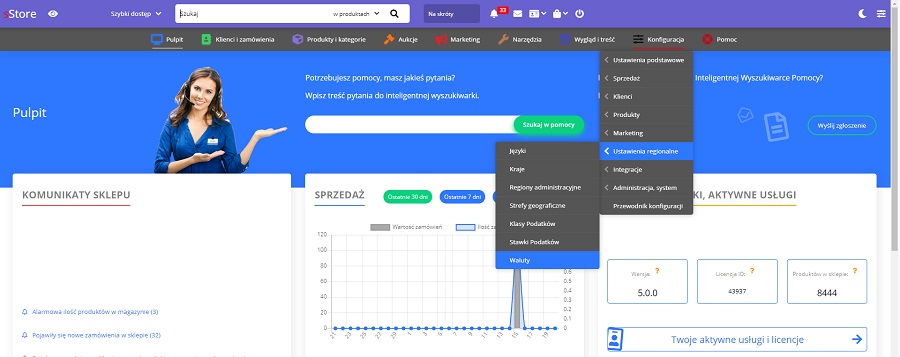 Po kliknięciu w menu Konfiguracja >Ustawienia regionalne >Waluty pojawi się lista walut dostępnych aktualnie w Twoim sklepie internetowym. 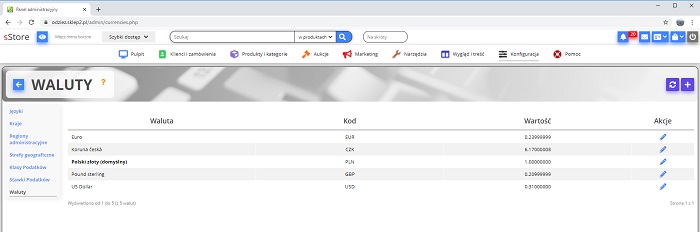
Po kliknięciu w Aktualizuj kurs walut pojawi się okienko z aktualnym kursem walut i informacją, iż kurs walut został zaktualizowany. Kurs walut jest aktualizowany według wskazań NBP. Kursy będą podane względem waluty domyślnej, która musi mieć wartość 1.00000000. 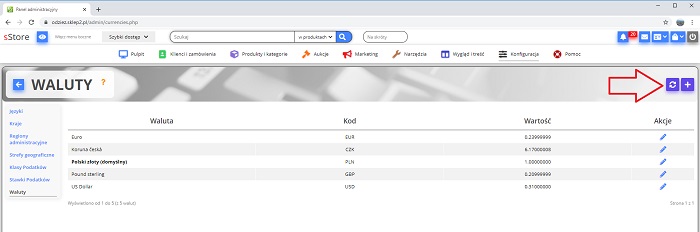
Aby wstawić nową walutę, należy kliknąć Nowa Waluta i wypełnić pola na nowo otwartej stronie.
Zwróć uwagę na to, by podać prawidłowy kod waluty (np. "PLN" dla złotówki). Możesz tu również zaznaczyć, czy wprowadzana właśnie waluta ma być domyślną walutą sklepu. Należy wówczas w polu "Wartość" wpisać "1.00000000".
W celu usunięcia waluty, w kolumnie Akcja klikamy w ikonkę edycji danej waluty, a w okienku, które się pojawi - Usuń.
 Jak wybrać walutę domyślną? Jak wybrać walutę domyślną?Waluta domyślna to ta, w której wprowadzane są ceny produktów w panelu administracyjnym sklepu. Względem niej przeliczane są kursy pozostałych walut - a co za tym idzie - ceny produktów po zmianie waluty czy też języka na stronie sklepu. Aby ustawić jakąś walutę jako domyślną, wykonaj następujące czynności. 1. Z menu Konfiguracja >Ustawienia regionalne wybierz pozycję Waluty.
2. Przy wybranej walucie kliknij ikonę Edytuj. 3. W polu "Wartość" wprowadź "1.00000000". 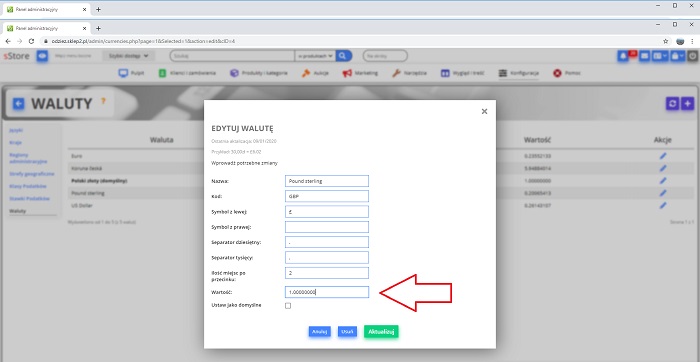 4. Zaznacz opcję "Ustaw jako domyślne" i kliknij Aktualizuj. 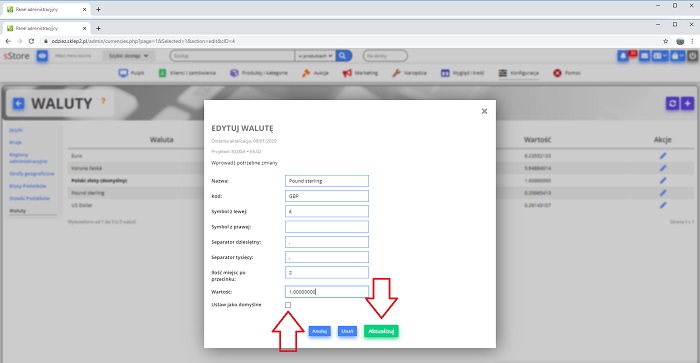
Uwaga! Zobacz też: |